 安川MOTOMAN焊接机器人编程
安川MOTOMAN焊接机器人编程
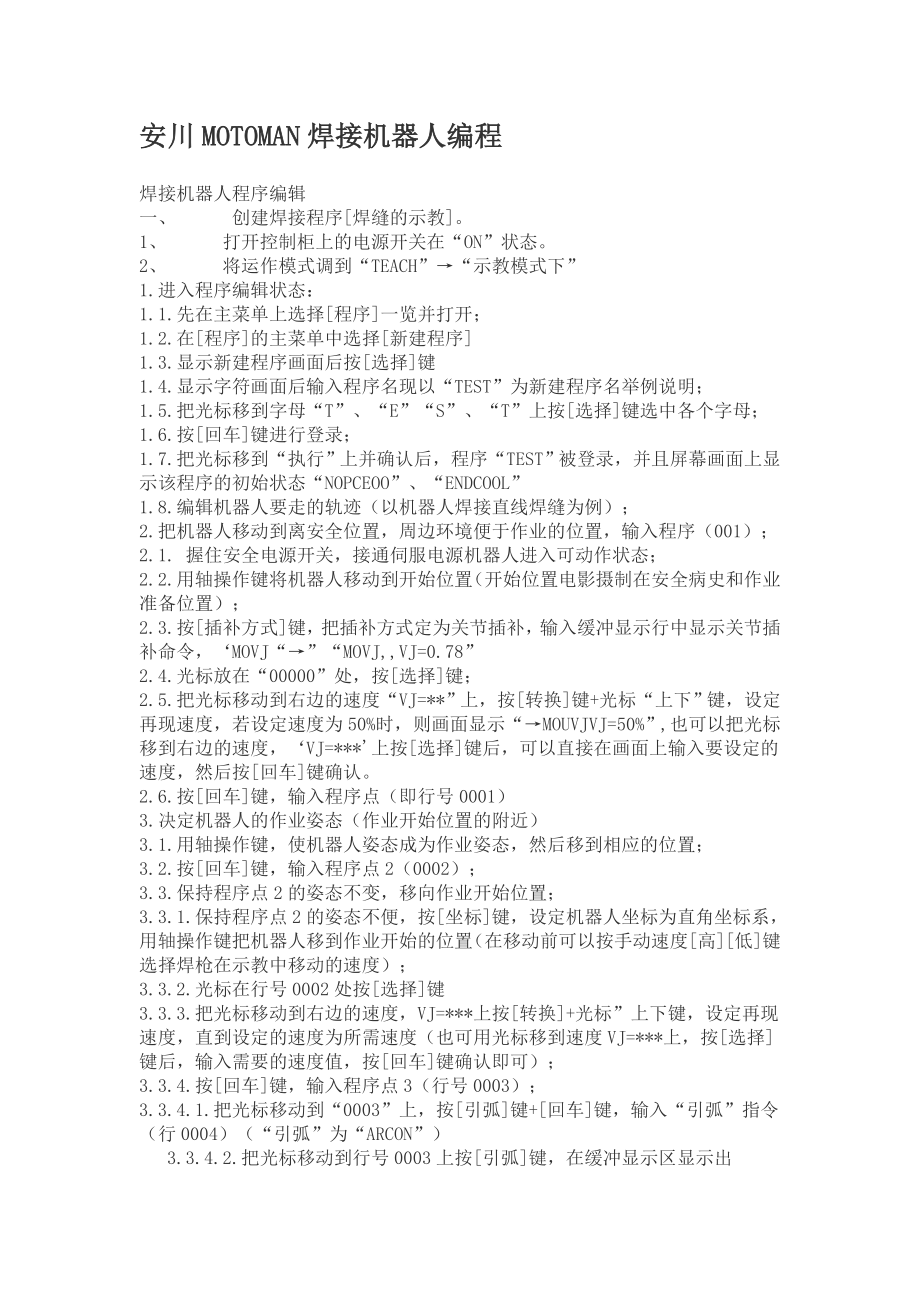


《安川MOTOMAN焊接机器人编程》由会员分享,可在线阅读,更多相关《安川MOTOMAN焊接机器人编程(5页珍藏版)》请在装配图网上搜索。
1、安川MOTOMAN焊接机器人编程焊接机器人程序编辑一、 创建焊接程序焊缝的示教。1、 打开控制柜上的电源开关在“ON”状态。2、 将运作模式调到“TEACH”“示教模式下”1.进入程序编辑状态:1.1.先在主菜单上选择程序一览并打开;1.2.在程序的主菜单中选择新建程序1.3.显示新建程序画面后按选择键1.4.显示字符画面后输入程序名现以“TEST”为新建程序名举例说明;1.5.把光标移到字母“T”、“E”“S”、“T”上按选择键选中各个字母;1.6.按回车键进行登录;1.7.把光标移到“执行”上并确认后,程序“TEST”被登录,并且屏幕画面上显示该程序的初始状态“NOPCEOO”、“ENDC
2、OOL”1.8.编辑机器人要走的轨迹(以机器人焊接直线焊缝为例);2.把机器人移动到离安全位置,周边环境便于作业的位置,输入程序(001);2.1. 握住安全电源开关,接通伺服电源机器人进入可动作状态;2.2.用轴操作键将机器人移动到开始位置(开始位置电影摄制在安全病史和作业准备位置);2.3.按插补方式键,把插补方式定为关节插补,输入缓冲显示行中显示关节插补命令,MOVJ“”“MOVJ,VJ=0.78”2.4.光标放在“00000”处,按选择键;2.5.把光标移动到右边的速度“VJ=*”上,按转换键+光标“上下”键,设定再现速度,若设定速度为50%时,则画面显示“MOUVJ VJ=50%”,
3、也可以把光标移到右边的速度,VJ=*上按选择键后,可以直接在画面上输入要设定的速度,然后按回车键确认。2.6.按回车键,输入程序点(即行号0001)3.决定机器人的作业姿态(作业开始位置的附近)3.1.用轴操作键,使机器人姿态成为作业姿态,然后移到相应的位置;3.2.按回车键,输入程序点2(0002);3.3.保持程序点2的姿态不变,移向作业开始位置;3.3.1.保持程序点2的姿态不便,按坐标键,设定机器人坐标为直角坐标系,用轴操作键把机器人移到作业开始的位置(在移动前可以按手动速度高低键选择焊枪在示教中移动的速度);3.3.2.光标在行号0002处按选择键3.3.3.把光标移动到右边的速度,
4、VJ=*上按转换+光标”上下键,设定再现速度,直到设定的速度为所需速度(也可用光标移到速度VJ=*上,按选择键后,输入需要的速度值,按回车键确认即可);3.3.4.按回车键,输入程序点3(行号0003);3.3.4.1.把光标移动到“0003”上,按引弧键+回车键,输入“引弧”指令(行0004)(“引弧”为“ARCON”) 3.3.4.2.把光标移动到行号0003上按引弧键,在缓冲显示区显示出“ARCON”指令以及引弧时的条件; 3.3.4.3.对引弧指令中的附加引弧条件根据焊接工件的实际情况进行修改; 3.3.4.4.按回车键输入“引弧”指令(行号0004);3.3.4.5.指定作业点位置(
5、作业结束位置)3.3.4.6.用轴操作键把机器人移到焊接作业结束位置从作业开始位置到结束位置不必精确沿焊缝运动,为防止不碰撞工件移动轨迹可远离工件;3.3.4.7.按插补方式键,插补方式设定为直线插补(MOVL)亦可把光标放在“MOVJ”上,按选择键,然后按转换+光标上下键可以调整选择插补方式,然后按回车键;3.3.4.8.光标在行号0004上按选择键; 3.3.4.9.把光标移到右边速度“V=*”上,按转换+光标上下键设定速度; 3.3.4.10.按回车键,输入程序点4(行号0005);3.4.按收弧键输入(收弧命令为“ARCOF”)3.4.1.把光标移到行号0005上,按收弧键,再缓冲显示
6、区显示出ARCOF”指令以收弧时的条件 3.4.2.对收弧指令的附加项收弧条件根据焊接工件的实际情况进行修改; 3.4.3.按回车键输入收弧指令(行0006);3.5.把机器人移到不碰撞工件和夹具的位置;3.5.1.按手动速度高键,设定为高速(手动速度高键只是显示示教时的速度,再现中以定义的速度运行);3.5.2.用轴操作键把机器人移到不碰撞夹具的位置;3.5.3.按插补方式键,设定插补方式为关节插补(MOVJ);3.5.4.光标在行号0006上,按选择键MOVJ VJ=15;3.5.5.把光标移到右边的速度VJ=15上,按转换+上下键,设定速度(也可按选择键后,直接输入要设定的速度,再按回车
7、键登录速度;3.5.6.按回车键,输入程序点(行0007)3.6.把机器人移到开始位置上;3.6.1把光标返回到0001上,按前进键把机器人移动到程序点1上;3.6.2.再把光标移到行号0007上,按回车键,输入程序点8(行0008)二、 确认所设定的程序中的轨迹操作;1、 把光标移到程序点0001上;2、 按手动速度高低键设定速度键;3、 按前进键,通过机器人动作确认各程序点,每按一次前进键机器人移动到一个程序点;4、 亦可把光标移到程序点行0001上,按连锁+试运行键,机器人连续再现所有程序点,一个循环后停止运作;三、 在焊接中,往往有时设定好的程序有许多与实际生产不适合,所以需要进行修该
8、程序(包括又插入程序点、删除程序点、修改程序点的位置数据等); 1、插入程序点; 1.1.把程序内容打开(以在程序点3、4、之间插入为列); 1.2.按前进键,把机器人移动到程序点3上; 1.3.用轴操作键把机器人移到想插入位置; 1.4.按插入键; 1.5.按回车键完成程序点插入,所插入程序点行号为(0004),2、 删除程序点(以3、4位列);2.1.按前进键,把机器人移到要删除的程序点3上; 2.2.按删除键; 2.3.按回车键,程序点3被删除;3、 修改程序点的位置数据(以程序点3位列);3.1.把光标移到程序点3上; 3.2.按前进键,使机器人回到程序点3上; 3.3.用轴操作键把机
9、器人移到修改后的位置; 3.4.按修改键; 3.5.按回车键,程序点的位置数据被修改;4、设定焊接条件:(ARCON ARCOF ARCOF); 4.1.先打开程序内容; 4.2.把光标移到要进行焊接作业的程序点的前一个行号上; 4.3.按引弧键或命令一览键中选择程序作业中选择ARCON命令,缓冲显示区有ARCON指令及附加条件; 4.4.按回车键引弧“命令自动在程序中生成; 4.5.设定引弧条件的方式有三种(一、把各种条件作为附加项进行设定的方法,二、使用引弧文件的方法ASF#(X),三、不带附加项)5.用附加项设定焊接条件的方法; 5.1.在命令区选择ARCON指令,(缓冲区显示ARCON
10、指令); 5.2.按选择键(显示详细编辑画面,选择“未使用”; 5.3.选择“未使用”(显示选择对话框); 5.4.选择“AC=*(在ARCON命令的附加项中已设定引弧条件时,显示详细编辑画面); 5.5.输入焊接条件(设定每个焊接条件); 5.6.按回车键(设定的内容显示在输入缓冲区中); 5.7.按回车键设定的内容登录到程序中; 5.8.不想登录设定的程序时,按清除键,回到程序内容画面;6.使用引弧条件文件; 6.1.在命令区选择ARCON命令,(输入缓冲行显示ARCON命令);6.2.按选择键,(显示详细编辑画面); 6.3.选择“未使用(显示选择对话框); 6.4.选择ASF#() (
11、显示详细编辑画面); 6.5.设定文件号(指定文件号164把光标移到文件号上,按选择键用数值输入文件号按回车键; 6.6.按回车键,(设定的内容显示在输入行中); 6.7.按回车键,(设定的内容登录到程序中); 6.8.不想登录设定的文件内容时,按清除键,回到程序内容画面;7.没有附加项的方法; 7.1.选择命令区ARCON命令(输入缓冲行显示ARCON的命令); 7.2.按选择键(显示详细编辑画面); 7.3.选择ASF#() (显示选择对话框); 7.4.选择未使用“; 7.5.选择回车键,设定的内容在输入缓冲行中; 7.6.按回车键,设定的内容登录到程序中; 7.7.不想登录设定的内容时
12、,按清除键,回到程序内容画面;四、分别设定焊接条件(电流、电压命令); 1.登录AECSET命令; 1.1.把光标移到地址区; 1.2.按命令一览键(显示命令一览对话框); 1.3.选择“作业”; 1.4.选择ARCSET命令(输入缓冲显示ARCSET命令); 1.5.按选择键(显示详细编辑画面); 1.6.设定焊接条件(把光标移动到设定的项目上,按选择键,用数值键输入焊接条件,再按回车键,追加附加项时,在选择对话框中选择“未使用”删除附加项时也同样把光标移到想删除的附加项上,按选择键选择“未使用”; 1.7.按回车键(所设定的内容显示在缓冲区行); 1.8.按回车键(设定的内容被输入到程序中
13、,当不想登录设定的内容时,按清除键,回到程序内容画面);2.设定熄弧条件(填弧坑处理);1.按熄弧键,输入熄弧命令(利用命令一览键进行AECOF命令登录时,选择命令中的“作业”;2.登录ARCOF方法;2.1.按熄弧键2.2.按回车键;2.3.设定熄弧条件(ARCOF有三种方法;一、把各种条件作为附加项进行设定;二、使用熄弧条件方法;三、不带附加项);3.各条件设定为附加项的方法;3.1.选择命令区的ARCOF命令(输入缓冲区显示ARCOF命令);3.2.按选择键(显示详细编辑画面);3.3.选择“未使用”(显示选择对话框);3.4.选择“AC=”;3.5.输入焊接收弧条件(设定各个焊接条件)
14、;3.6.按回车键(输入缓冲区行显示设定的条件);3.7.按回车键(设定的内容被登录到程序中);3.8.不想登录设定的内容时,按清除键,回到程序内容画面;4.使用熄弧条件方法;4.1.选择命令区的ARCOF命令(输入缓冲行显示ARCOF命令);4.2.按选择键(显示详细的编辑画面);4.3.选择“未使用”(显示选择对话框);4.4.选择“AEF#();4.5.设定文件号(112把光标移到文件号上,按选择键确定用数值键输入文件号,按回车键;4.6.按回车键(设定的内容显示在输入缓冲行中);4.7.按回车键(设定的内容被输入到程序中);4.8.不想登录设定的内容时,按清除键,回到程序内容画面);五
15、、不带附加项的内容;1.选择命令区的ARCOF命令(输入缓冲行显示ARCOF命令);2.按选择键(显示详细编辑画面);3.选择AEF#()或AC=* (显示选择对话框);4.选择未使用;5.按回车键(输入缓冲行显示设定的内容);6.按回车键(设定的内容被输入到程序中);7.不想登录设定的内容时,按清除键,回到程序内容画面;8.确认动作(检查运行);把所设定的程序轨迹进行一次模拟实验,在再现模式中,调出检查运行一行进行轨迹确认;9.在程序的再现画面按区域键;10.选择实用工具栏;11.选择设定的特殊运行户(显示特殊运行画面);12.选择检车运行(每次按选择键有效、无效、交替交换;13.选择有效字样;14.打开伺服电源键;15.把光标移到程序点1上按下START键,机器人自行检查;16.焊接条件的微调;六、 焊接条件的微调;1、 进行焊接利用已经调整好的程序;2、 从焊缝外观进行焊接条件的微调(根据焊缝成型情况对焊接电流、电压等进行调整);七、 生产;1、 把运作模式设定在再现模式;2、 选择主菜单的程序一行中子菜单选择程序并打开;3、 把光标移到要选择用于焊接的程序中;4、 进行程序轨迹检查运行;5、 当检查完后,把光标移到0001上,运作模式设定为再现模式按下START进行焊接
- 温馨提示:
1: 本站所有资源如无特殊说明,都需要本地电脑安装OFFICE2007和PDF阅读器。图纸软件为CAD,CAXA,PROE,UG,SolidWorks等.压缩文件请下载最新的WinRAR软件解压。
2: 本站的文档不包含任何第三方提供的附件图纸等,如果需要附件,请联系上传者。文件的所有权益归上传用户所有。
3.本站RAR压缩包中若带图纸,网页内容里面会有图纸预览,若没有图纸预览就没有图纸。
4. 未经权益所有人同意不得将文件中的内容挪作商业或盈利用途。
5. 装配图网仅提供信息存储空间,仅对用户上传内容的表现方式做保护处理,对用户上传分享的文档内容本身不做任何修改或编辑,并不能对任何下载内容负责。
6. 下载文件中如有侵权或不适当内容,请与我们联系,我们立即纠正。
7. 本站不保证下载资源的准确性、安全性和完整性, 同时也不承担用户因使用这些下载资源对自己和他人造成任何形式的伤害或损失。
